6 Maneiras Fáceis para Remover Algo em sua Foto
| Funções | Apowersoft Watermark Remover | Photo Wipe | Fotor | WebinPaint | Touch-Retouch | Snapseed |
|---|---|---|---|---|---|---|
| Ferramentas de seleção fáceis de usar | ||||||
| Pode processar em lote | ||||||
| Remove áreas indesejadas precisamente | ||||||
| Interface intuitiva |
Apowersoft Watermark Remover
Se está procurando uma solução para Windows que é desenhado perfeitamente para remover áreas ou objetos específicos da sua foto, então deve experimentar Apowersoft Watermark Remover. Esta ferramenta completa quando precisa de apagar algo do seu arquivo. Quando se trata de remover, oferece ferramentas de seleção como marcação, laço poligonal e escovar. Usando-as, pode facilmente escolher qualquer objeto e remover da sua foto facilmente. Além disso, suporta processar em lote e permite manter a qualidade e formato original.
Siga os passos abaixo para aprender como remover algo indesejado da sua imagem.
- Baixe e instale o programa em seu computador.
- Escolhe “Remover marca d’água da imagem” na interface como seu método.
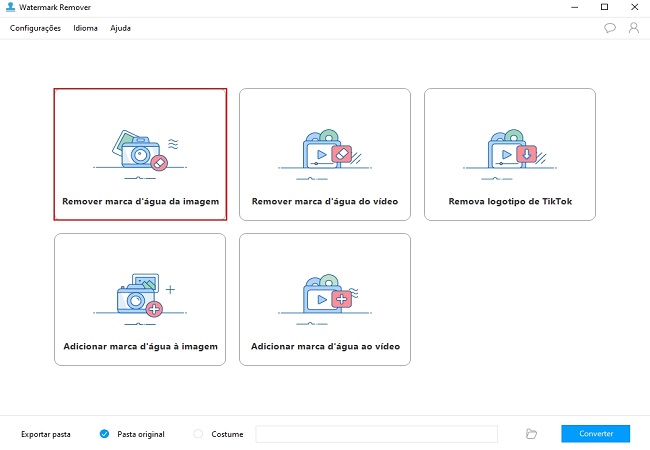
- Clique no ícone Sinal Mais para importar a foto que quer editar.
- Desde a seção de edição, escolhe uma das ferramentas de seleção para realçar uma área específica da sua imagem que deseja fazer desaparecer.
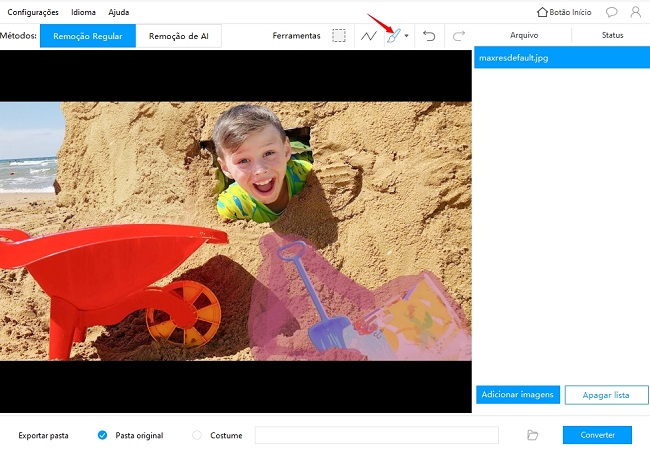
- Depois clique no botão Converter para processar e salvar em seu computador.
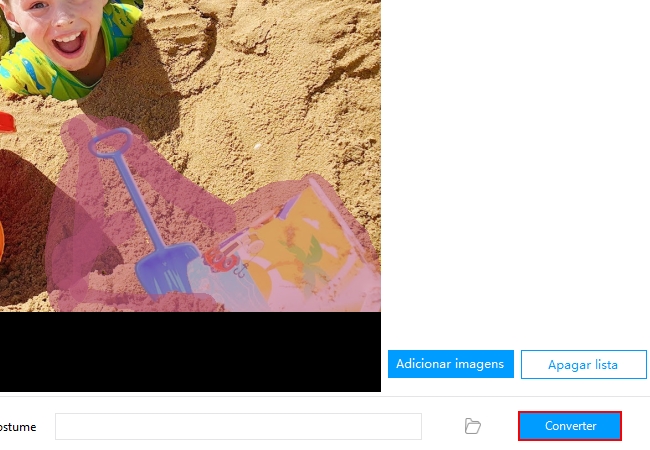
Photo Wipe
Photo Wipe é outra ferramenta para processar imagem gratuita que lhe pode ajudar a apagar algo da sua foto. Este programa oferece ferramentas para desenhar e arrastar em várias formas. Pode usar estas ferramentas para realçar as áreas da sua imagem para desaparecer. Além disso, vem com uma interface simples, divertida e intuitiva. Além da sua simplicidade, esta ferramenta não é assim tão inteligente porque vai borrar sua imagem uma vez processada. No entanto, pode ter este programa como opção.
Aqui tem como deletar algo indesejado da sua foto usando esta ferramenta.
- Primeiro, baixe o programa e rode o software.
- Clique no botão “Open” para importar a foto que quer editar.
- Depois, pinte as áreas que quer deletar em preto. Pode usar a ferramenta de apagar se pinta demais uma área específica.
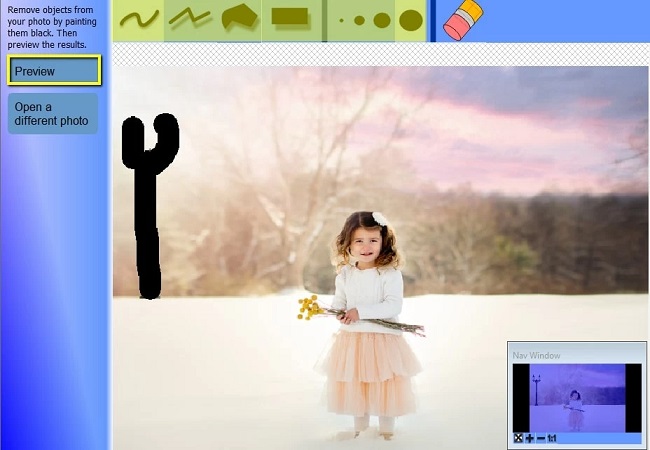
- Depois clique em “Preview” > “Quick Preview” para ver o resultado.
- Para salvar, clique no botão “Save”.
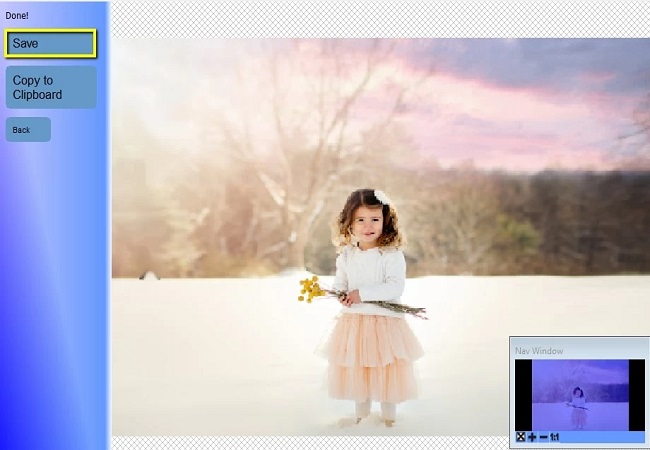
Fotor
Fotor é um serviço online que ajuda a remover algo em sua foto. Pode usar sua função de clonagem para lhe ajudar a efetuar a tarefa facilmente. Basicamente, pode usar esta ferramenta para clonar outra parte natural para cobrir uma parte indesejada. Além disso, pode poupar tempo e vai conseguir ótimas fotos. Apenas tem que verificar se tem uma conexão estável de internet. Siga os passos abaixo para aprender como usar esta ferramenta simples online.
- Use seu navegador preferido para visitar a página web oficial da ferramenta.
- Clique no botão “Editar uma Foto” na interface e no ícone sinal mais para importar a imagem que vai precisar de editar.
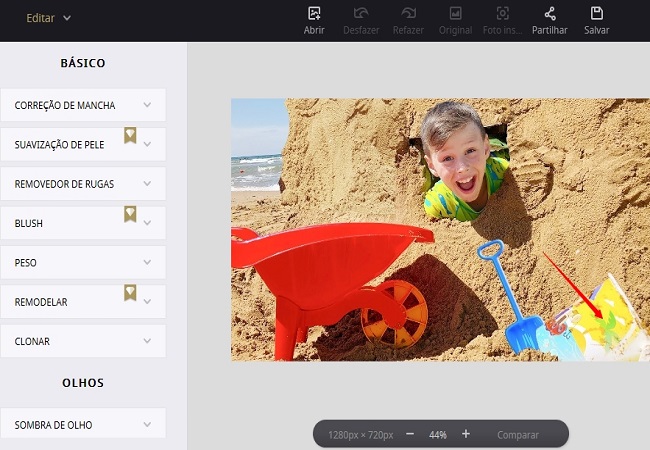
- Uma vez importada a foto, vá ao menu “Beleza” e escolhe “Clonar”. Pode ajustar o tamanho da escova, intensidade e desvanecimento.
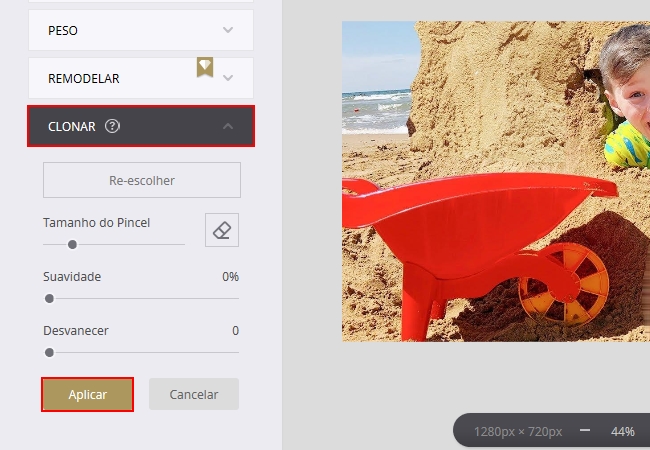
- Depois use a escova para clonar uma área natural da imagem para cobrir a parte indesejada. Aplique o efeito depois.
- Salve a imagem editada ao escolher o formato e tamanho que quer para o arquivo de output.
WebinPaint
Se não estiver completamente satisfeito com a primeira ferramenta online, WebinPaint é outra opção. Usando esta ferramenta, não é preciso apagar manualmente algo da sua imagem usando a ferramenta clonar. Pode escolher o modo mask (círculo vermelho) para selecionar as áreas que não quer presentar na foto. Além disso, esta ferramenta online tem uma interface intuitiva que é perfeita para iniciantes.
Refere-se ao passos abaixo para saber como usar esta ferramenta.
- Vá à página web oficial e clique em “Upload Image” para carregar a imagem que quer editar.
- Depois seleciona a área problemática usando o círculo vermelha no lado esquerdo da interface.
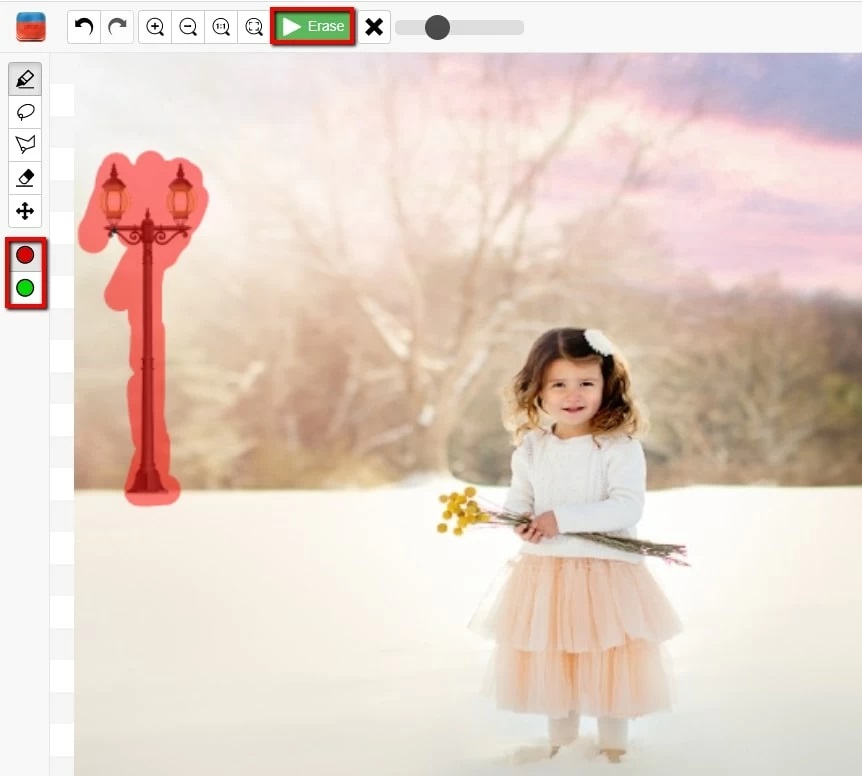
- A seguir, clique no botão “Erase” para ver o resultado.
- Finalmente, pode salvar ao clicar o botão “Download”.
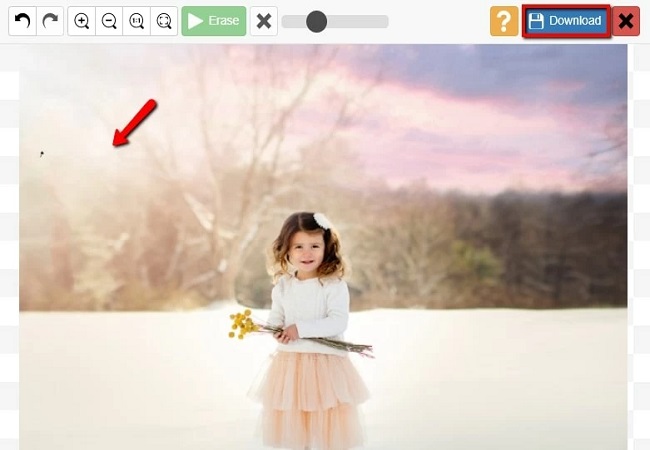
Touch-Retouch
Touch-Retouch é uma app para Android intuitiva para apagar algo de uma imagem. Esta app oferece ferramentas de remoção de objetos como escova e laço. Estas duas ferramentas permitem marcar as áreas que quer remover facilmente. Além disso, pode aplicar as funções de edição incorporadas, incluindo adicionar texto, adesivos, efeitos e mais mais para tornar a sua foto linda. Siga os passos abaixo em inglês para saber como remover algo de uma foto usando esta app simples.
- Obtenha a app em seu Android e toque “Tap to Start” > “Object Remove” para importar a foto.
- Depois escolhe entre “Escova” ou “Laço” para selecionar o objeto ou área que quer remover.
- Uma vez feito, clique no botão “Go” para processar a imagem.
- Para ver o resultado, toque no ícone “Check” e “Save” para baixar a imagem processada.
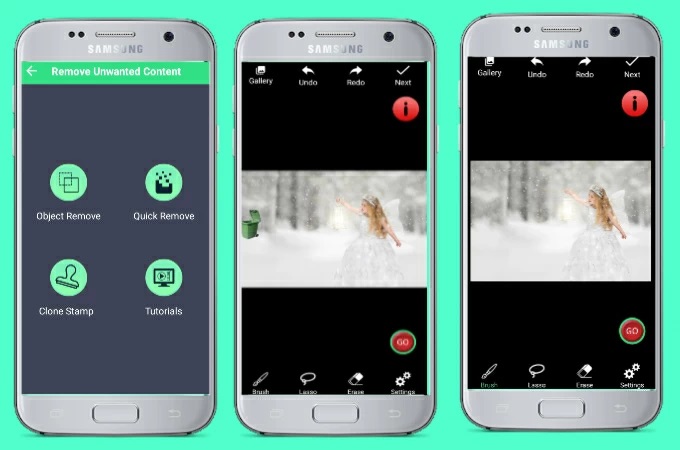
Snapseed
Os iPhones oferecem numerosos editores de foto que lhe permitem remover áreas específicas de foto. Portanto, pode confiar em Snapseed. Esta app oferece uma função cicatrizante que permite remover facilmente algo de uma foto. Além disso, oferece funções incríveis para alterar a cor, ajustar a resolução, equilíbrio branco, adicionar filtro e muito mais em suas fotos.
- Instale a app em sua App Store, depois rode e toque o ícone sinal mais para selecionar a imagem que quer editar.
- Depois, debaixo da opção “Tools”, escolhe a opção cicatrizante para realçar a área que quer remover.
- Uma vez feita a edição, toque a marca de verificação para salvar.
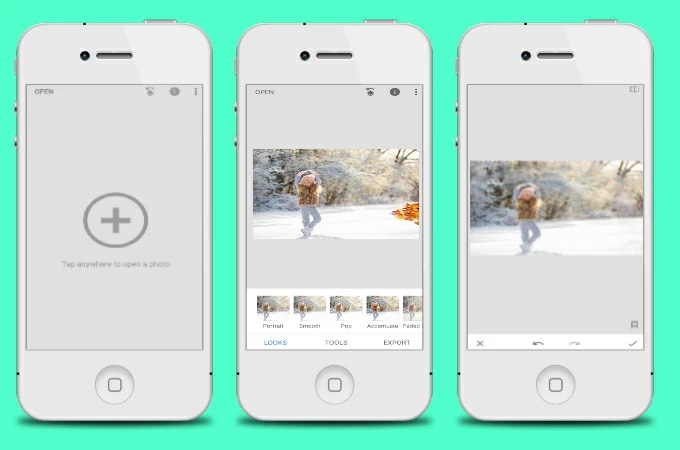
Conclusão
As ferramentas mencionadas acima oferecem funções úteis para lhe ajudar a remover algo de uma foto. Queremos saber quais as ferramentas para remover áreas desnecessárias que você gosta mais. Sinta-se livre em partilhar seus comentários abaixo nos comentários.



Deixe seu Comentário